电脑版暴风影音退出时清空播放列表记录的方法
时间:2022-08-25 08:38:42作者:极光下载人气:5
很多小伙伴在使用暴风影音的时候清楚会出出现各种各样的问题,例如有的小伙伴不喜欢播放列表中有自己的播放记录,想要在每次退出时设置让暴风影音自动清空播放记录,却又不知道该在哪里找到这个设置。其实很简单,我们只需要在暴风影音的高级选项中找到播放列表选项就能看到退出时清空播放列表记录的设置,将其取消勾选即可。有的小伙伴可能不清楚具体该如何进行操作,接下来小编就来和大家分享一下电脑版暴风影音退出时清空播放列表记录的方法。
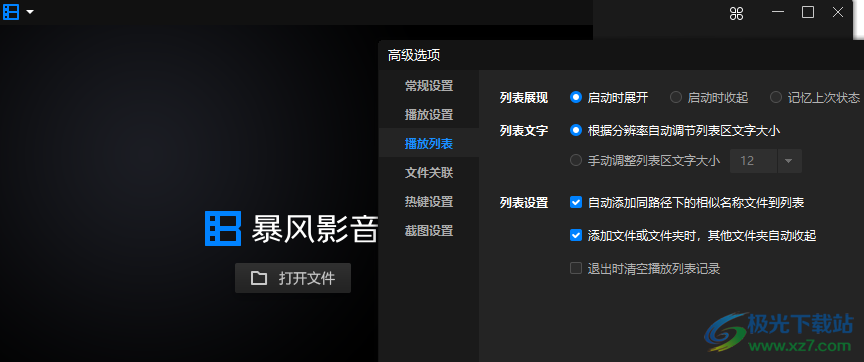
方法步骤
1、第一步,我们先打开暴风影音软件,然后在页面中点击左上角的胶卷图标,点击选择“高级选项”
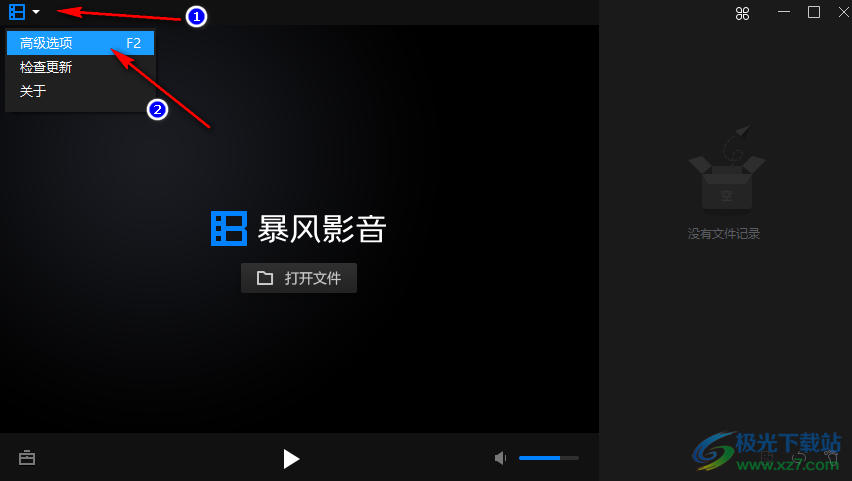
2、第二步,进入高级选项页面之后,我们在页面左侧工具栏中选择“播放列表”选项
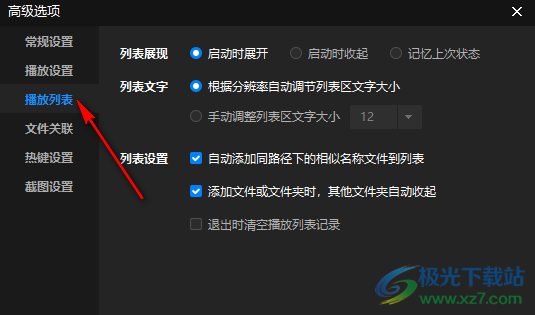
3、第三步,点击播放列表之后,我们在页面右侧就可以看到“退出时清空播放列表记录”选项,将其取消勾选再点击确定即可

以上就是小编整理总结出的关于电脑版暴风影音退出时清空播放列表记录的方法,打开暴风影音之后,我们在页面中找到左上角的高级选项,点击之后在页面左侧先选择“播放列表”,然后在页面右侧找到位于最下方的退出时清空播放列表记录选项,将其取消勾选即可,感兴趣的小伙伴快去试试吧。
标签暴风影音退出时清空播放列表记录,暴风影音


网友评论